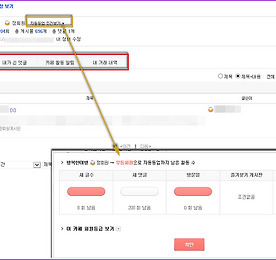 다음 카페 내 정보에서 내가 쓴 게시글, 내가 쓴 댓글, 카페 자동 등업 조건 보기
자신이 특정 다음 카페에서 쓴 게시글이나 댓글을 보거나 카페에서 정한 자동 등업 설정에 관한 부분들을 보려면 다음과 같이 하면 됩니다. 다음 카페 내 정보에서 내가 쓴 게시글, 내가 쓴 댓글, 카페 자동 등업 조건 보기 해당 다음 카페로 가서 로그인을 한 상태에서 카페 프로필 아래에 있는 [내 정보]를 클릭합니다. 그리고 아래에 관련 화면이 나타나면 [내가 쓴 글]을 클릭합니다. '내가 쓴 글'로 들어가면 카페 총 방문일, 총 게시물 수, 총 댓글 수 등을 볼 수 있고, 내가 쓴 게시글, 내가 쓴 댓글, 카페 활동 알림, 내 거래 내역 탭을 선택하면 관련 정보를 볼 수 있습니다. '자동등업 조건보기 ▼'를 클릭하면 카페에서 자동 등업 설정을 한 경우 자동 등업까지 남은 새 글수, 새 댓글, 방문일 등의 ..
더보기
다음 카페 내 정보에서 내가 쓴 게시글, 내가 쓴 댓글, 카페 자동 등업 조건 보기
자신이 특정 다음 카페에서 쓴 게시글이나 댓글을 보거나 카페에서 정한 자동 등업 설정에 관한 부분들을 보려면 다음과 같이 하면 됩니다. 다음 카페 내 정보에서 내가 쓴 게시글, 내가 쓴 댓글, 카페 자동 등업 조건 보기 해당 다음 카페로 가서 로그인을 한 상태에서 카페 프로필 아래에 있는 [내 정보]를 클릭합니다. 그리고 아래에 관련 화면이 나타나면 [내가 쓴 글]을 클릭합니다. '내가 쓴 글'로 들어가면 카페 총 방문일, 총 게시물 수, 총 댓글 수 등을 볼 수 있고, 내가 쓴 게시글, 내가 쓴 댓글, 카페 활동 알림, 내 거래 내역 탭을 선택하면 관련 정보를 볼 수 있습니다. '자동등업 조건보기 ▼'를 클릭하면 카페에서 자동 등업 설정을 한 경우 자동 등업까지 남은 새 글수, 새 댓글, 방문일 등의 ..
더보기